Ako odstrániť príspevok na Instagrame
Autor:
Randy Alexander
Dátum Stvorenia:
26 Apríl 2021
Dátum Aktualizácie:
22 V Júni 2024
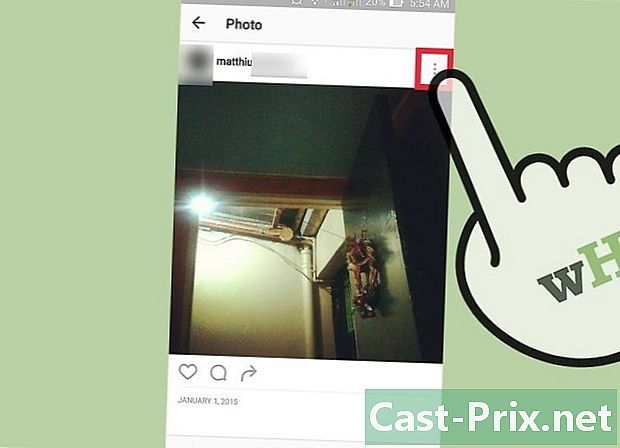
Obsah
- stupňa
- Metóda 1 Odstránenie obrázkov
- Metóda 2 Odstránenie komentárov
- Metóda 3 Odstránenie fotografií Instagramu z iných umiestnení
Fotografie môžete z aplikácie Instagram odstrániť z aplikácie tak, že prejdete do ponuky možností a vyberiete príkaz Odstrániť. Komentáre možno z publikácií odstrániť aj tak, že prejdete do časti s komentármi na fotografii a potom stlačíte ikonu koša. Nezabudnite, že na svojich vlastných fotografiách môžete odstrániť iba príspevky, ktoré ste vytvorili, alebo komentáre iných ľudí.
stupňa
Metóda 1 Odstránenie obrázkov
- Otvorte aplikáciu Instagram. Ak ešte nemáte nainštalovanú aplikáciu na svojom zariadení, stiahnite si ju najprv z App Store alebo Play Store.
- Fotografie je možné odstrániť z vášho profilu iba z mobilnej aplikácie.
-
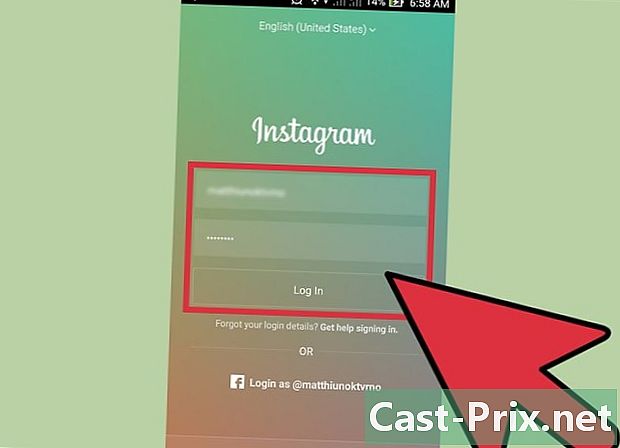
Prihláste sa do svojho účtu Instagram. Zadajte svoje užívateľské meno a heslo a stlačte prihlásiť. -
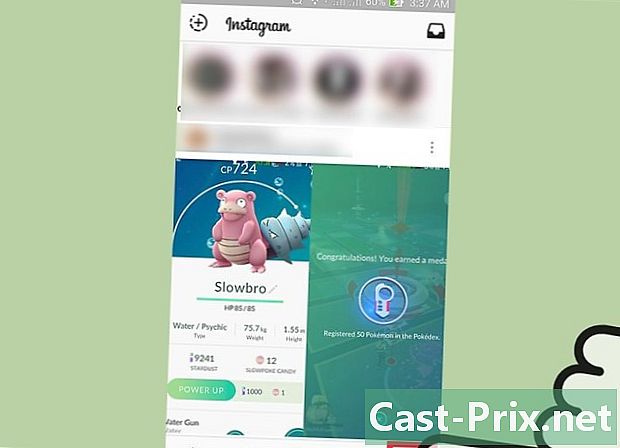
Dotknite sa ikony v tvare siluety. Toto tlačidlo sa nachádza v pravom dolnom rohu obrazovky a presmeruje vás na stránku vášho profilu a vašu zbierku príspevkov z Instagramu. -
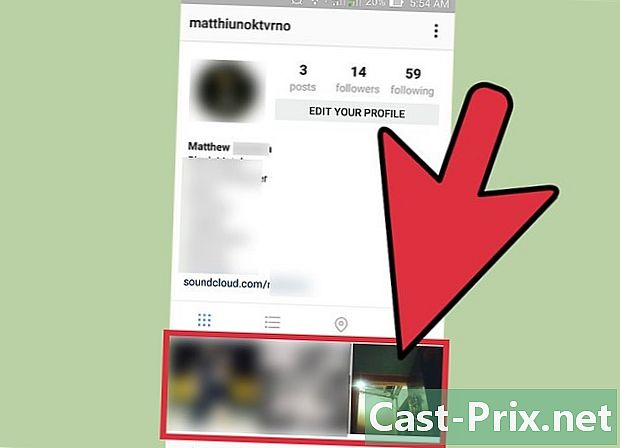
Vyberte fotografiu. Vyhľadajte fotografiu, ktorú chcete odstrániť, a stlačením ju otvorte. -
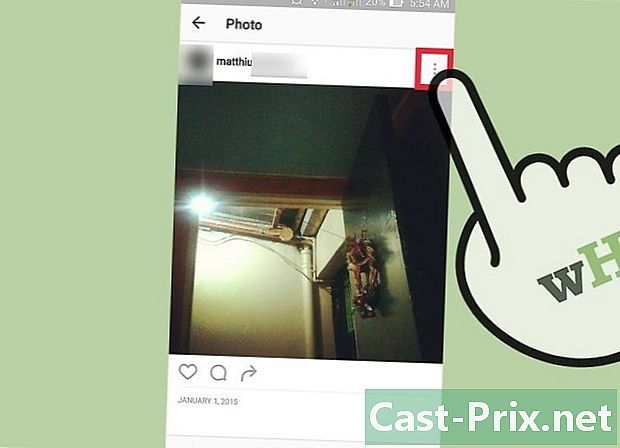
Klepnite na 3 zvislé bodky. Toto tlačidlo je vpravo hore a otvára ponuku možností. -
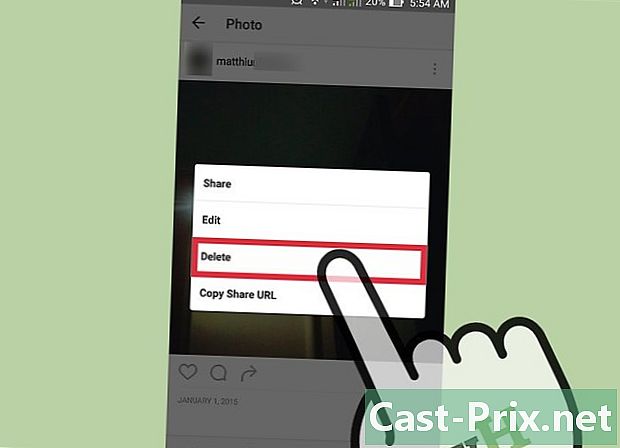
zvoliť remove. Fotografia bude odstránená z vášho aktuálneho informačného kanála a už nebude viditeľná pre ostatných používateľov.- Naraz môžete odstrániť iba jednu publikáciu.
- Odstránenie príspevku ho tiež odstráni z prepojeného účtu Facebook.
- Odstránením príspevku sa natrvalo odstránia všetky hodnotenia a komentáre, ktoré sa mu na fotografii páčia.
Metóda 2 Odstránenie komentárov
-
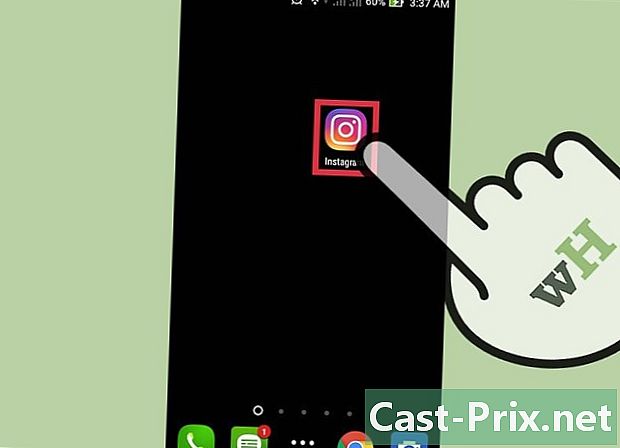
Otvorte aplikáciu Instagram. Ak ste si aplikáciu ešte nestiahli, najskôr navštívte obchod App Store alebo Play Store. -
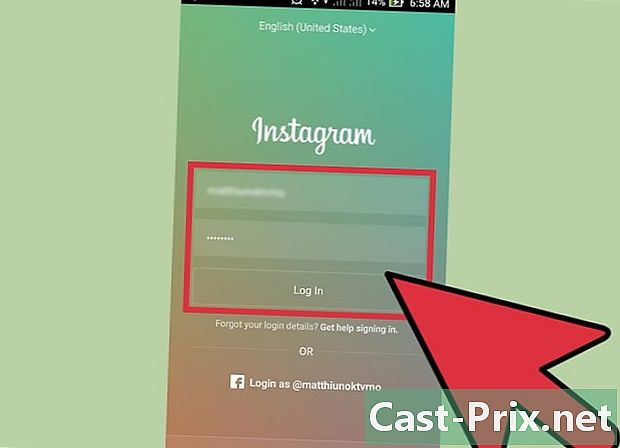
Prihláste sa do svojho účtu Instagram. Zadajte svoje užívateľské meno, potom heslo a stlačte prihlásiť. -
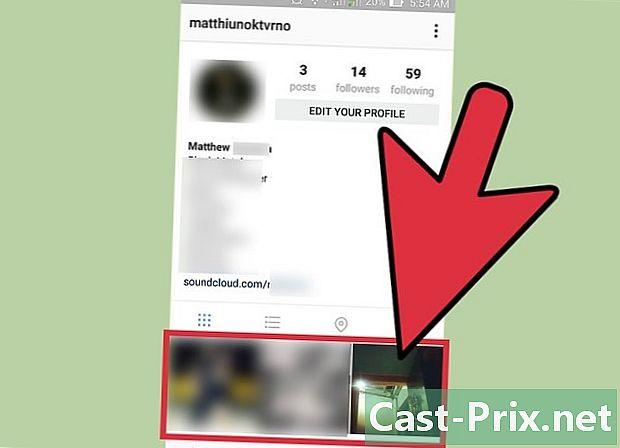
Dotknite sa ikony v tvare siluety. Táto ikona sa nachádza v pravom hornom rohu obrazovky.Klepnutím otvoríte svoju stránku profilu a zobrazíte svoju zbierku príspevkov na Instagrame.- Tento krok je potrebný, iba ak odstránite komentár k jednej z vašich vlastných fotografií.
-
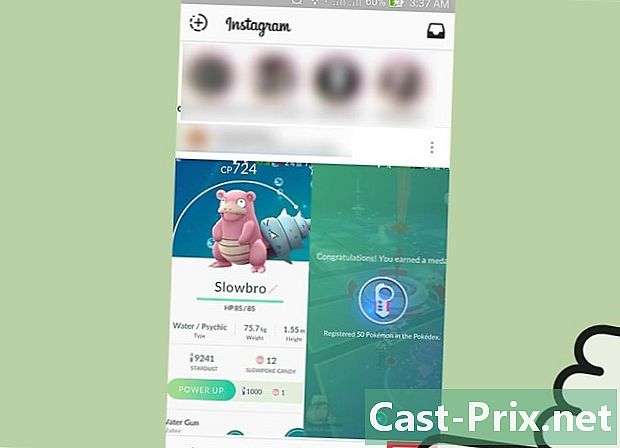
Klepnutím na fotografiu otvorte fotografiu.- Môžete odstrániť iba svoje vlastné komentáre alebo komentáre od ostatných používateľov na svojich vlastných fotografiách.
-
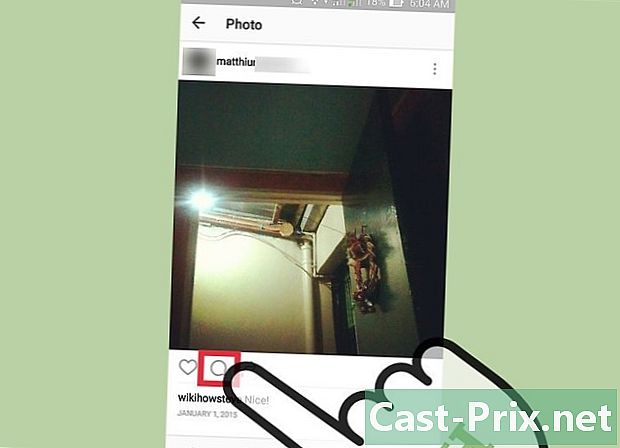
Klepnite na ikonu bublinu. Táto ikona sa zobrazí priamo pod fotografiou (vedľa tlačidla so srdcom). Klepnutím otvoríte zoznam komentárov k tomuto príspevku. -
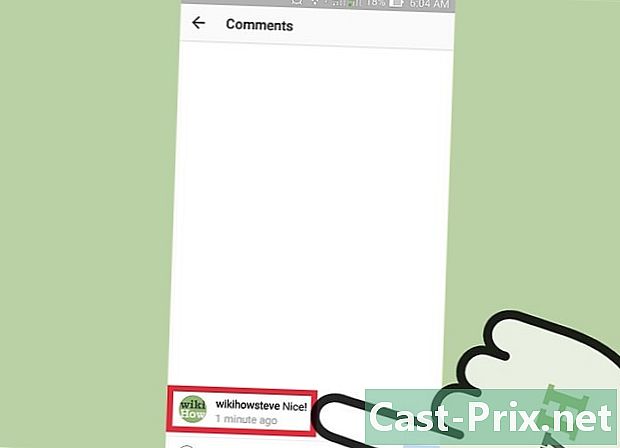
Vyberte komentár. Vybraný komentár sa zvýrazní a na hornom paneli s ponukou sa objavia nové tlačidlá. -
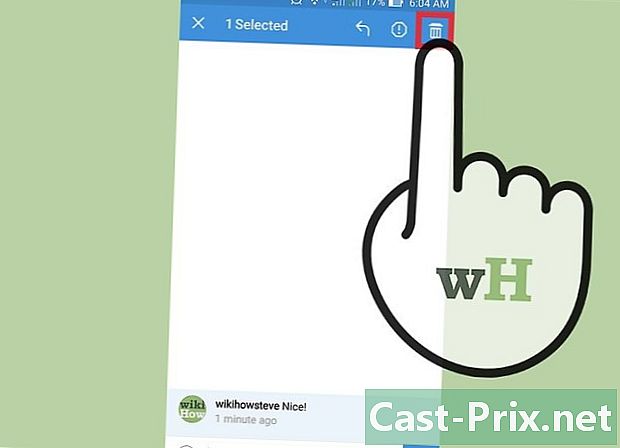
Klepnite na ikonu koša. Toto tlačidlo je vpravo hore a umožňuje vám odstrániť vybratý komentár z publikácie. Na fotografiu to nebude mať žiadny vplyv.- Ak sa ikona koša nezobrazuje, znamená to, že ste vybrali komentár, ktorý nemáte dovolené vymazať (napríklad komentár iného používateľa k fotografii, ktorá nie je vaša).
- Ak sa komentár bude naďalej zobrazovať napriek odstráneniu, skúste publikáciu obnoviť tak, že ju na obrazovke presuniete nadol. Odstránenie komentárov zo serverov môže chvíľu trvať.
Metóda 3 Odstránenie fotografií Instagramu z iných umiestnení
-
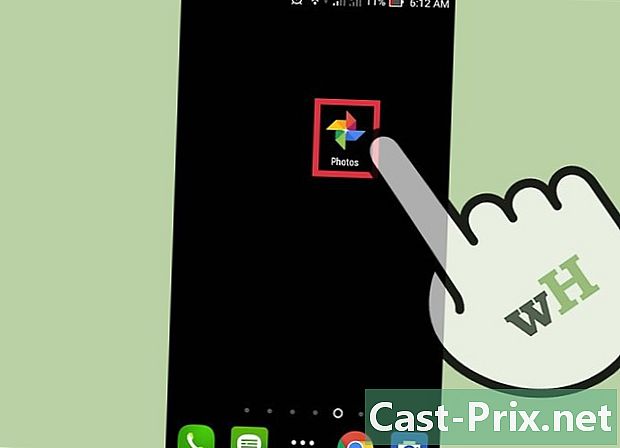
Otvorte aplikáciu Fotografie. -
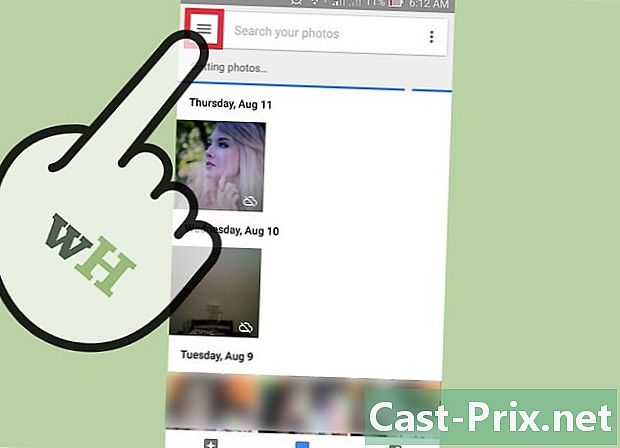
Stlačením tlačidla ≡ otvorte ponuku (iba v systéme Android). Toto tlačidlo sa nachádza v ľavej hornej časti obrazovky. -
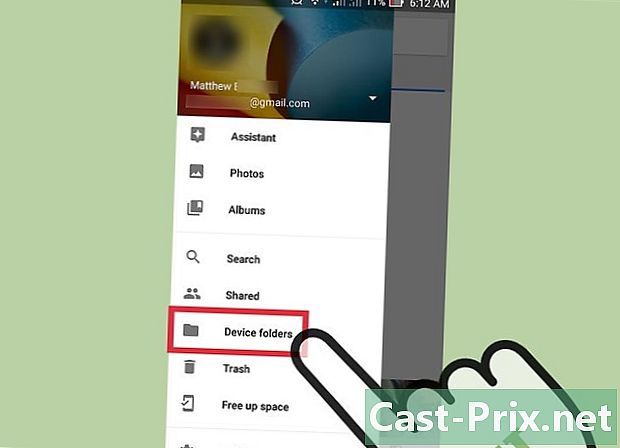
vybrať Priečinky zariadenia (ak používate Android). Ak používate zariadenie iOS, stlačte tlačidlo albumu, V systéme iOS je toto tlačidlo v spodnej časti fotografickej aplikácie a umožňuje vám zobraziť zoznam fotografií v zozname albumov.- Ak používate zariadenie s Androidom, vaše fotografie na Instagrame budú uvedené nižšie. Instagram.
-
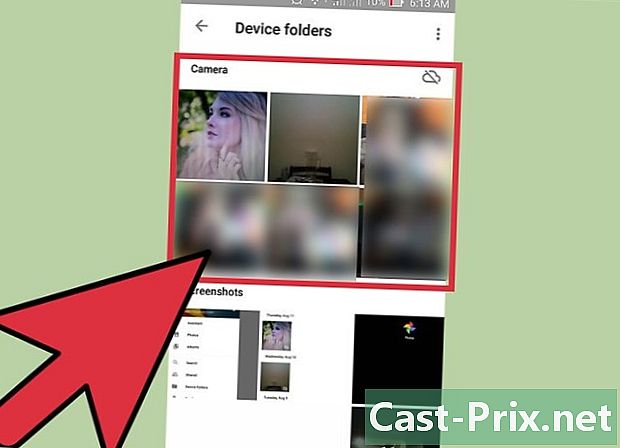
lis film (iba pre iOS). Týmto sa otvorí album s fotografiami z vášho filmu vrátane fotografií uložených na Instagrame. -
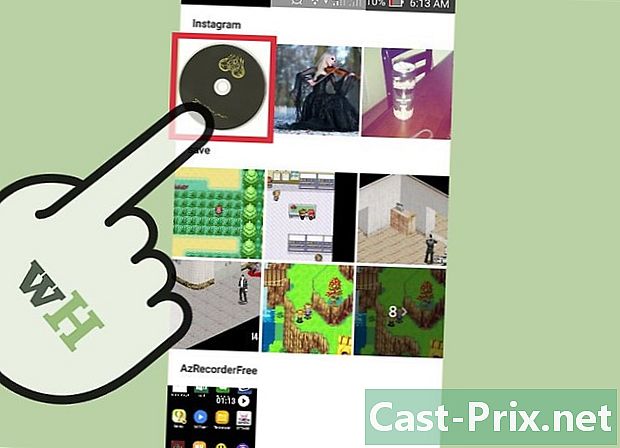
Zobraziť fotografiu. Klepnutím na fotografiu ju zobrazíte. -
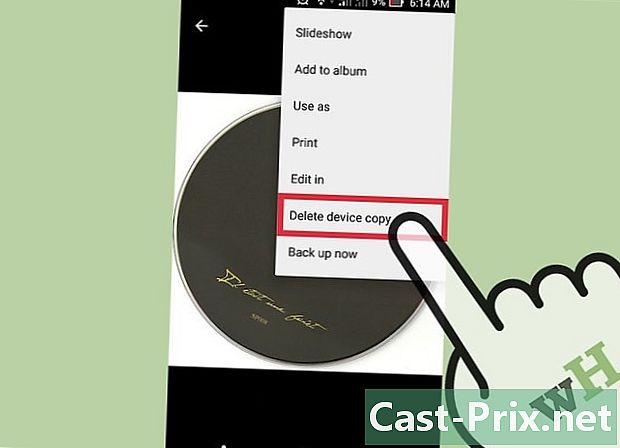
Klepnite na ikonu koša. Zobrazí sa výzva na potvrdenie vymazania fotografie.- Registráciu fotografií Instagramu môžete deaktivovať aj prejdením do svojho profilu (ikona siluety), otvorením ponuky a deaktiváciou možnosti. Uložte pôvodné fotografie pod nadpisom nastavenie.
-
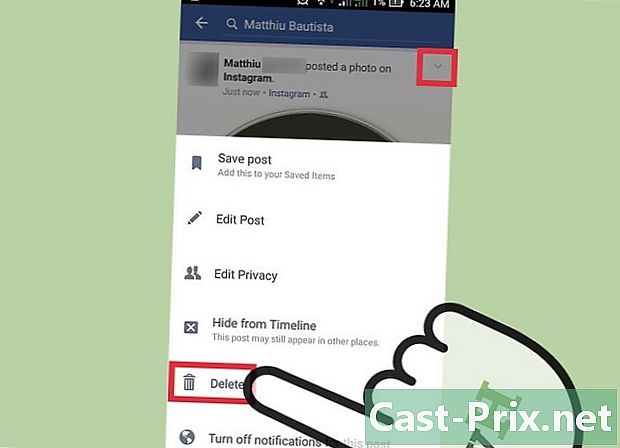
Odstrániť publikácie z súvisiacich sociálnych sietí. Prihláste sa do svojho účtu v sociálnej sieti, kde ste zdieľali príspevok na Instagrame. Klepnutím na tlačidlo vymažete príspevok, ktorý obsahuje fotografiu na Instagrame.- Všeobecne platí, že ak odstránite príspevok na Instagrame, bude automaticky odstránený z vášho prepojeného účtu Facebook.
- Z účtu Instagram môžete tiež zrušiť prepojenie ďalších účtov sociálnych sietí.
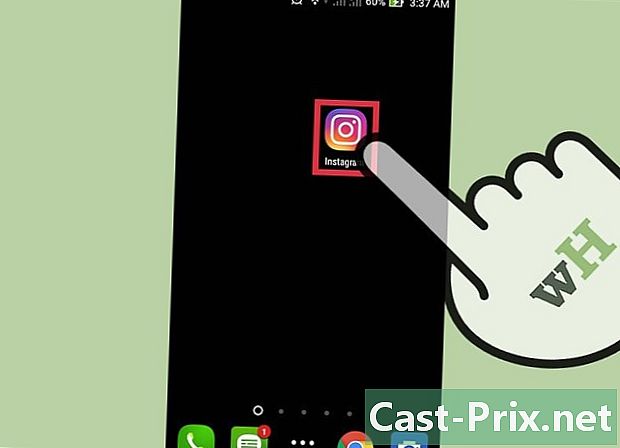
- Odstránené fotografie nie je možné obnoviť, ale ak omylom odstránite príspevok, Instagram ich predvolene uloží do telefónu. Toto nastavenie môžete skontrolovať tak, že prejdete do svojho profilu (ikona siluety), otvoríte ponuku a uistíte sa, že je táto možnosť k dispozícii Uložte pôvodné fotografie pod nadpisom nastavenie je aktivovaný.
- Fotografie sa nedajú odstrániť z vášho aktuálneho informačného kanála pomocou webového rozhrania, ale komentáre z príspevkov môžete odstrániť tak, že vyberiete fotografiu a potom kliknete na symbol X vedľa komentára.

